WoW Alta Latência mas Internet está Boa: 7 Maneiras de Corrigir o Lag
 World of Warcraft é um dos jogos multiplayer online mais populares do mundo. No entanto, não é isento de problemas, com usuários relatando que o WoW tem alta latência, embora sua internet esteja boa.
World of Warcraft é um dos jogos multiplayer online mais populares do mundo. No entanto, não é isento de problemas, com usuários relatando que o WoW tem alta latência, embora sua internet esteja boa.
Isso prejudica a experiência de jogo. Felizmente, esse problema pode ser facilmente resolvido com as soluções detalhadas neste guia.
O que causa alta latência no WoW?
Diversos fatores podem causar alta latência no WoW, enquanto a internet está boa para outras atividades. Abaixo estão algumas das causas notáveis:
- Driver desatualizado: Se o WoW está apresentando lag sem razão aparente, os drivers de rede podem estar desatualizados. Você pode corrigir isso rapidamente atualizando seus drivers para a versão mais recente.
- Problemas com o roteador: Em alguns casos, esse problema pode ocorrer devido a falhas menores com seu dispositivo de rede. A solução para isso é redefinir sua rede.
- PC desatualizado: Às vezes, você pode experimentar latência no WoW em casa versus o mundo porque seu PC está desatualizado. Você precisa atualizar seu sistema operacional para continuar aproveitando seu jogo.
O que posso fazer se houver alta latência no WoW, mas a Internet estiver boa?
1. Atualize seu driver
- Pressione a tecla Windows + X e selecione a opção Gerenciador de Dispositivos.
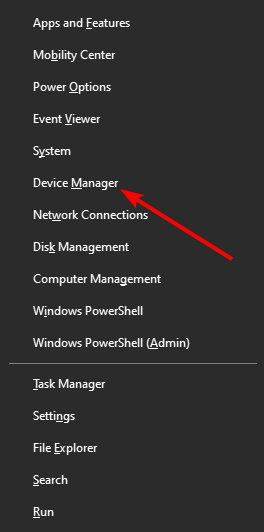
- Clique duas vezes na opção Adaptadores de rede para expandi-la e clique com o botão direito em seu adaptador.
- Agora, selecione a opção Atualizar driver.
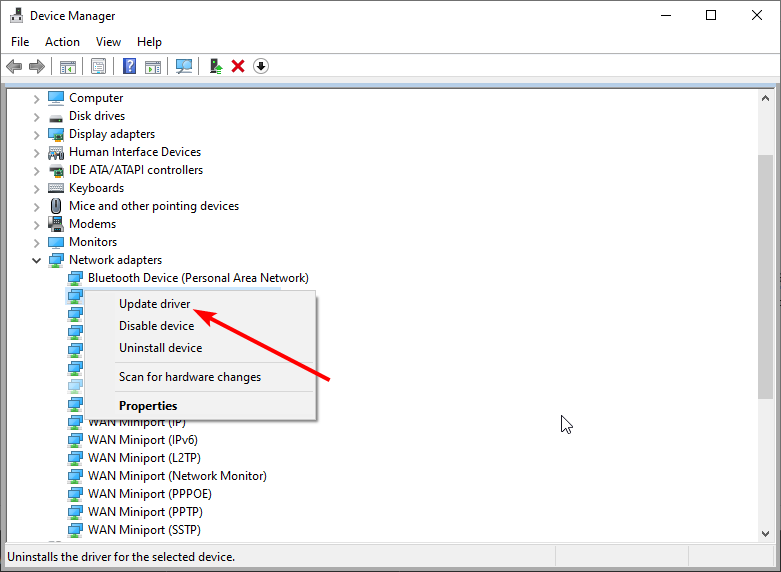
- Por fim, escolha Pesquisar automaticamente por drivers e instale as atualizações disponíveis.
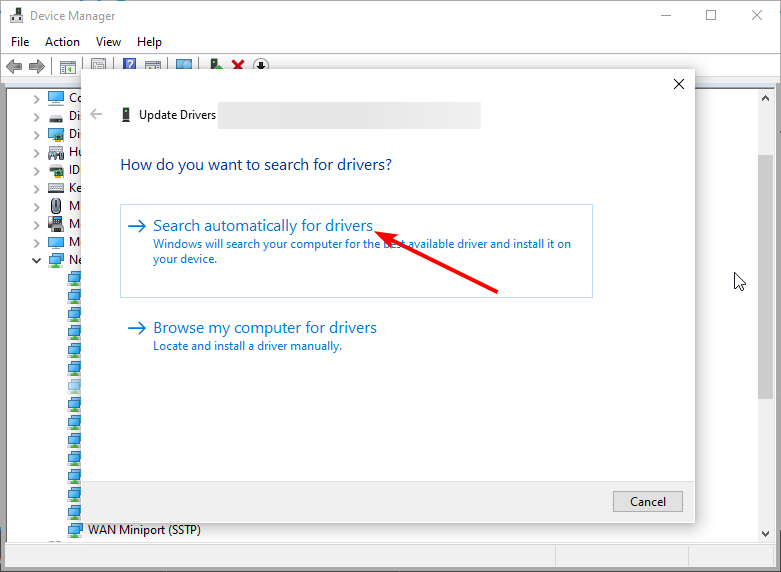
Alternativamente, você pode visitar o site do fabricante do seu adaptador de rede para baixar os drivers mais recentes.
Se a alta latência no Classic WoW continuar, mas a internet estiver boa, é provável que seu driver de rede seja o problema, então certifique-se de atualizá-lo automaticamente com uma ferramenta dedicada como o Outbyte Driver Updater.
⇒Obtenha o Outbyte Driver Updater
2. Verifique o status do servidor
- Acesse a página de Status do Reino.
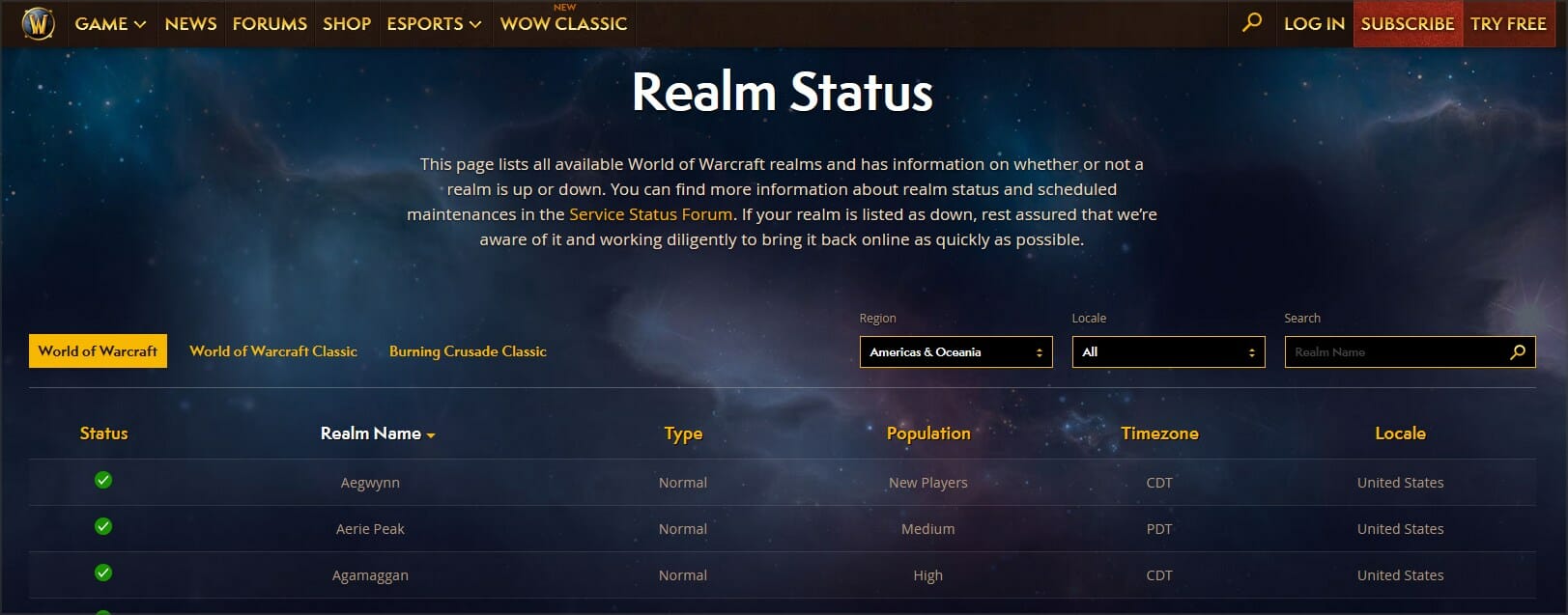
- Localize seu servidor na lista.
- Se o status estiver marcado de qualquer coisa que não seja um sinal verde, há um problema com o servidor.
Se você está enfrentando alta latência no WoW, mas a internet está boa, o problema é mais provável que esteja relacionado ao servidor, então você terá que esperar que a Blizzard o conserte.
3. Limpe o cache do jogo
- Saia do jogo completamente.
-
Agora, pressione a tecla Windows + E para abrir o Explorador de Arquivos e navegue até o caminho abaixo:
C:\Program Files (x86)\World of Warcraft > Cache - Por fim, clique com o botão direito na pasta Cache e selecione Excluir.
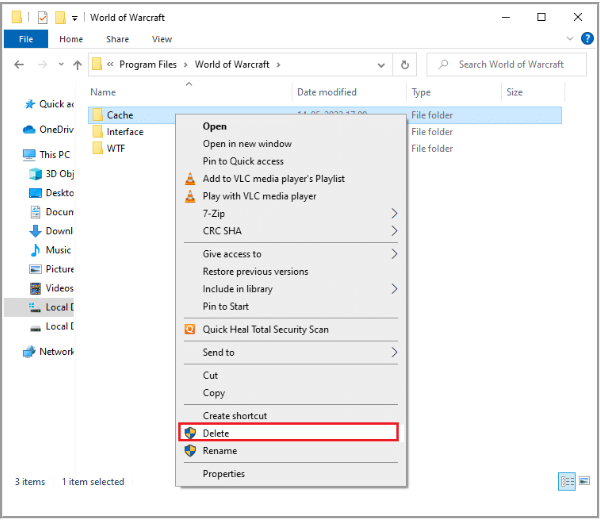
Agora inicie o jogo novamente e verifique se a alta latência no WoW ainda ocorre. Para mais informações, sugerimos a leitura do nosso guia sobre como redefinir a interface do usuário do World of Warcraft.
Em alguns casos, remover ou atualizar complementos específicos pode ajudar, então sugerimos que você tente isso.
4. Redefina a configuração TCP/IP
- Pressione a tecla Windows + X e escolha PowerShell (Admin) no menu.
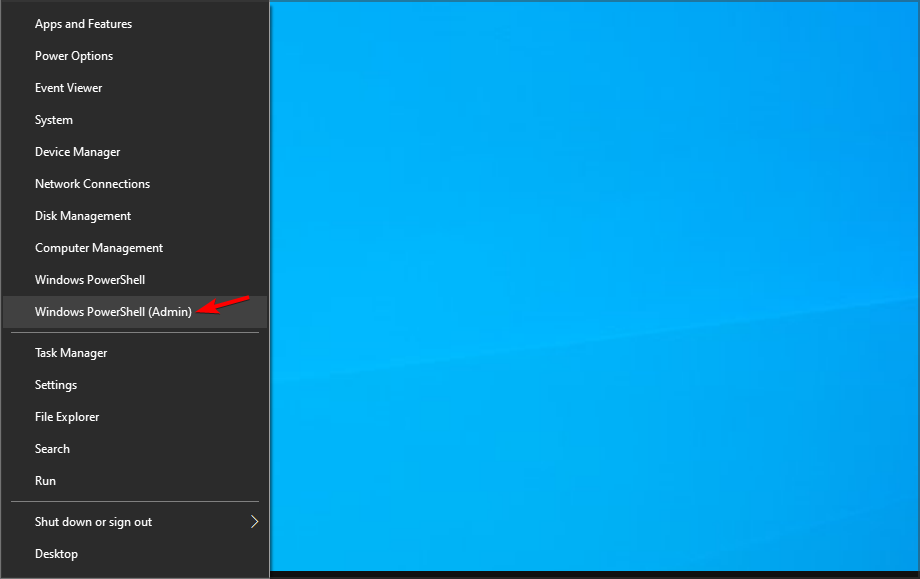
- Agora execute os seguintes comandos:
ipconfig /releaseipconfig /renewipconfig /flushdns
- Inicie o jogo e verifique se o problema persiste.
5. Instale as atualizações mais recentes do Windows
- Pressione a tecla Windows + I para abrir o aplicativo Configurações.
- Navegue até a seção Atualização e Segurança.
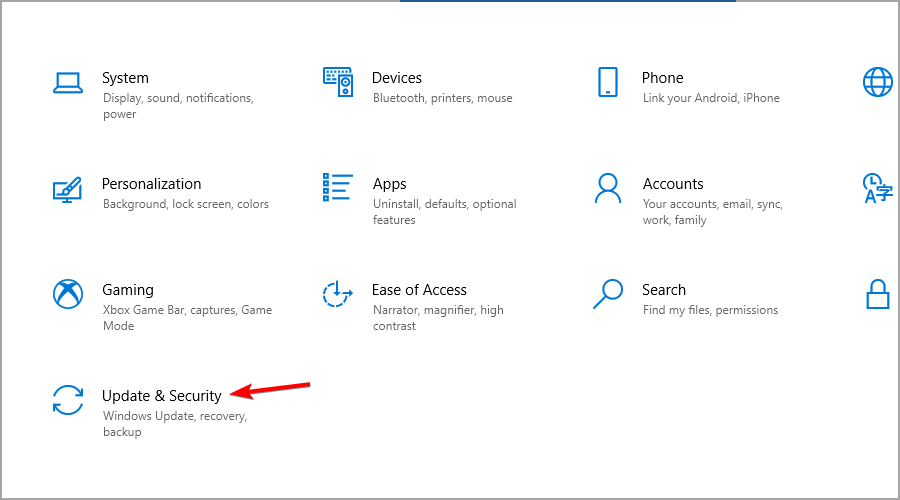
- Agora, clique no botão Verificar atualizações.
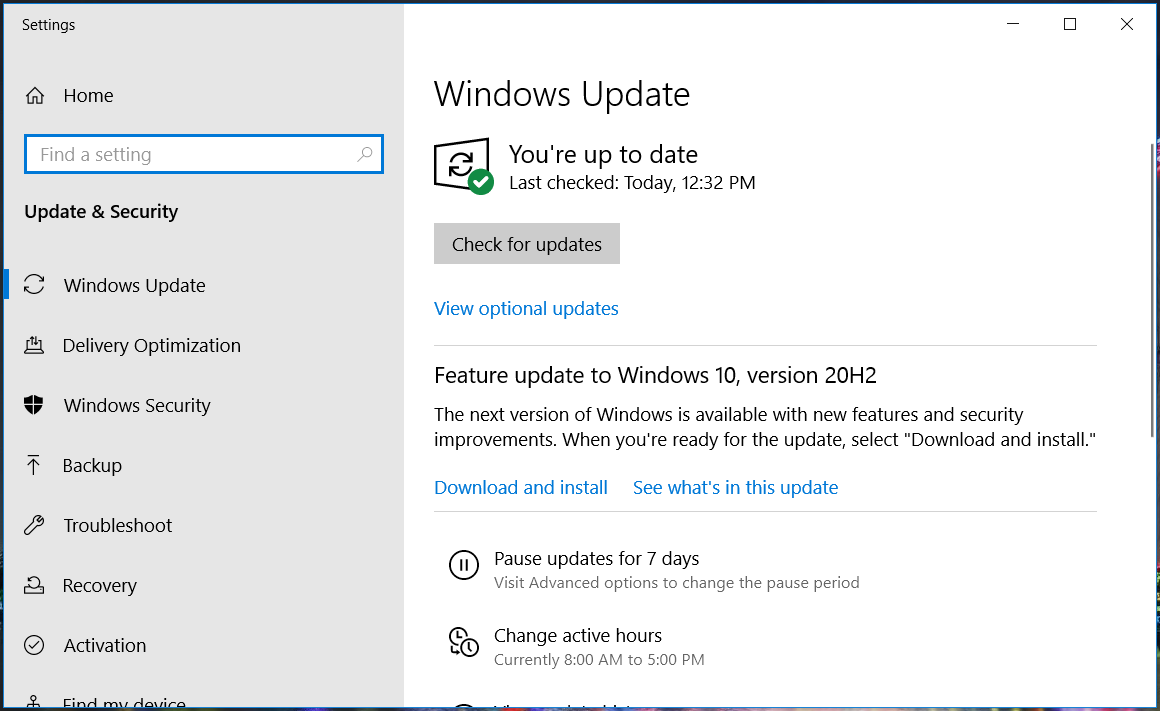
- O Windows agora instalará as atualizações ausentes.
Após atualizar seu sistema, inicie o jogo e verifique se o problema de desconexões aleatórias no WoW ainda ocorre.
6. Execute o solucionador de problemas de rede
- Pressione a tecla Windows + I e selecione Atualização e Segurança.
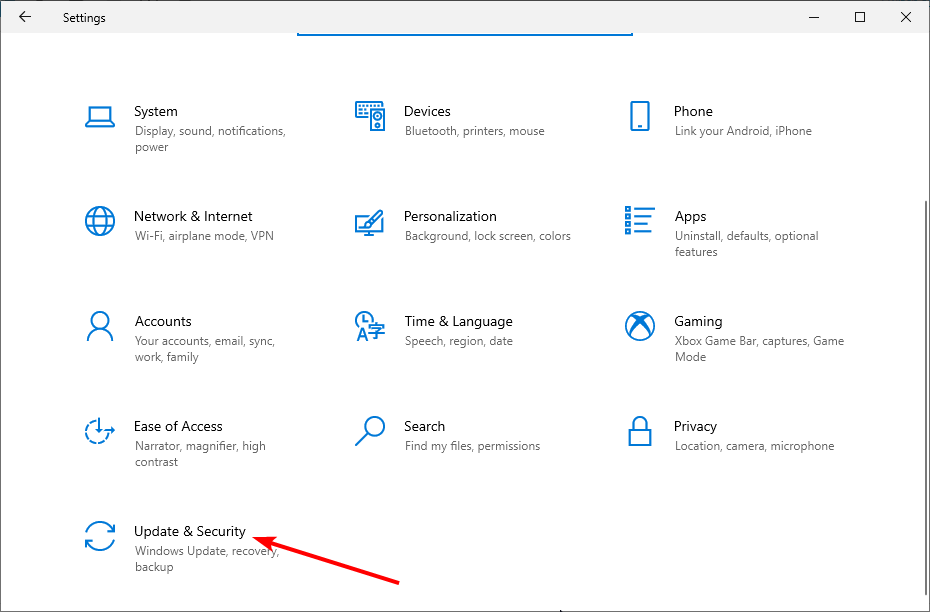
- Escolha Solução de Problemas no painel esquerdo e clique em Solucionadores adicionais.

- Por fim, selecione Adaptador de Rede e clique em Executar o solucionador de problemas.
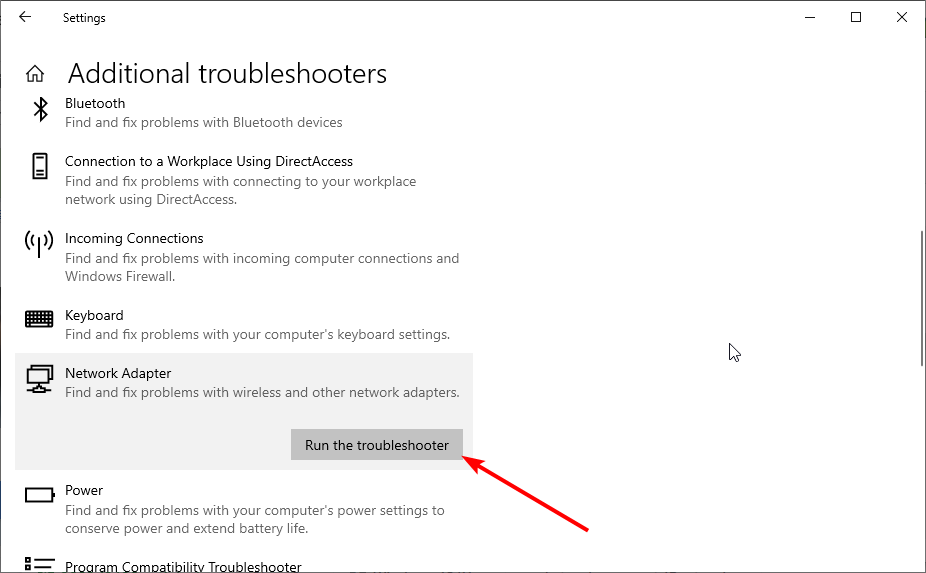
Às vezes, a alta latência do WoW com uma conexão de internet perfeitamente funcional pode ser causada por problemas menores com seu adaptador. Executar o solucionador de problemas integrado deve diagnosticar e corrigir essas falhas.
7. Desative proxies
- Pressione a tecla Windows + R, digite inetcpl.cpl e pressione Enter.
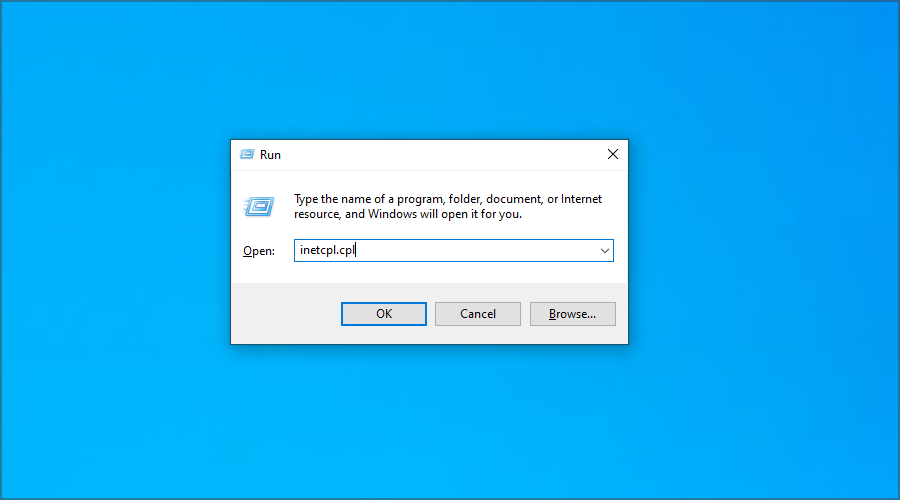
- Navegue até a aba Conexões e selecione Nunca discar uma conexão se disponível.
- Clique no botão Configurações de LAN.
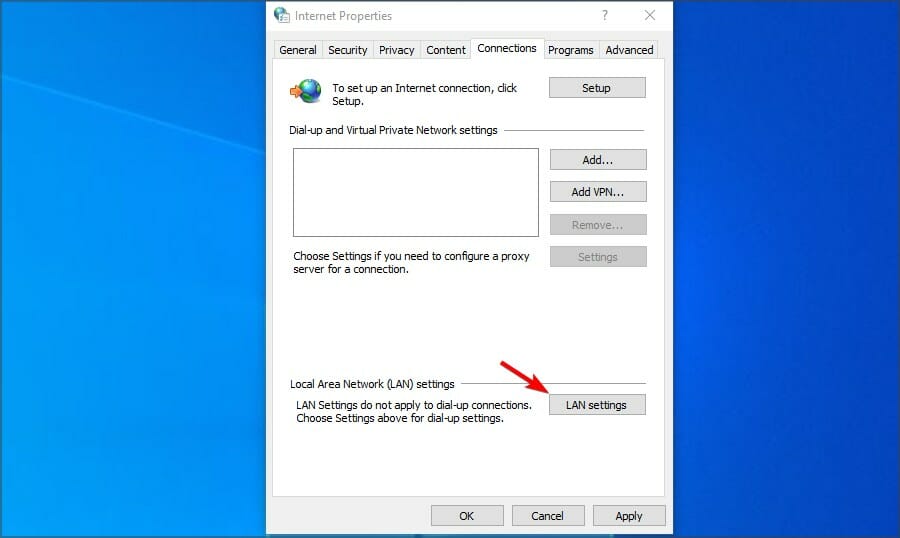
- Desmarque a opção Usar um servidor proxy para sua LAN.
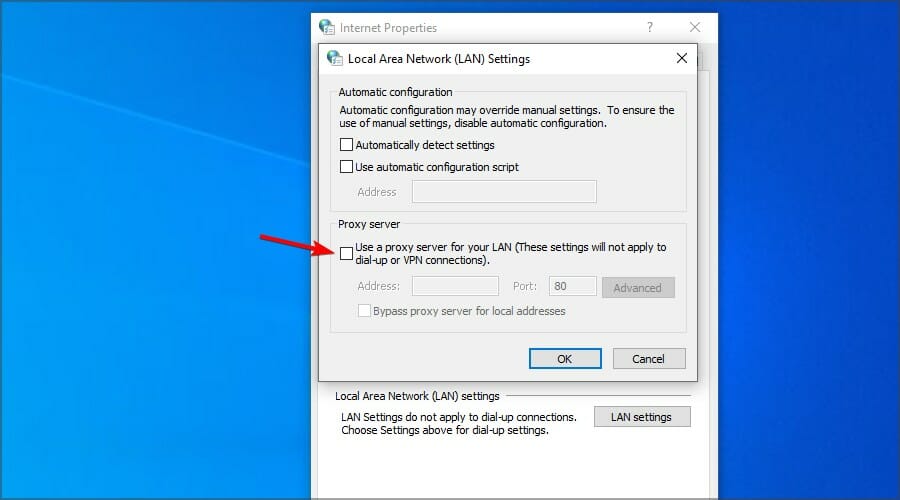
- Opcional: Tente alterar a caixa de seleção Detectar configurações automaticamente se a opção anterior já estiver desativada.
Você pode tentar estas soluções se estiver enfrentando alta latência no WoW, mas sua internet estiver boa para outras atividades. Se o jogo falhar após aplicar essas correções, você pode precisar desinstalá-lo e reinstalá-lo.
Se o seu PC for o problema, certifique-se de que nenhum aplicativo esteja interferindo no jogo e ajuste suas configurações de acordo.
Como você deseja a melhor experiência de jogo, veja estes notebooks econômicos para World of Warcraft. Eles incluem Drives de Estado Sólido que diminuem o tempo de carregamento e possuem displays impressionantes.
Você encontrou uma solução para esse problema por conta própria? Se sim, sinta-se à vontade para compartilhá-la conosco na seção de comentários abaixo.













